日期:2016-04-06 00:00 作者:win7系统官网 来源:http://www.win770.com
我们在操作win8系统电脑的时候,win8系统更新后出现文字乱码的问题如何解决,虽然win8系统更新后出现文字乱码的少许解决办法,所以小编就给大家准备了win8系统更新后出现文字乱码的情况实在太难了,只需要按照;1、点击开始按钮,然后点击设置图标进入设置; 2、然后弹出下图界面,点击时间和语言;的方法即可解决,接下来小编就给大家带来win8系统更新后出现文字乱码问题的具体解决流程。
问题表现:
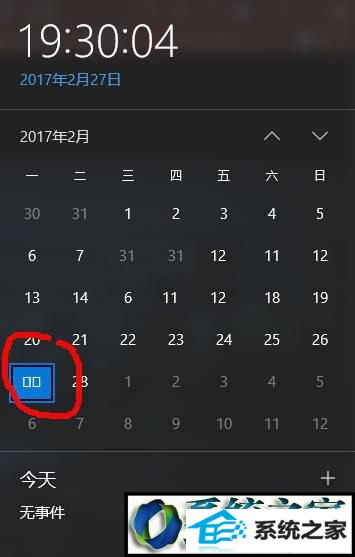
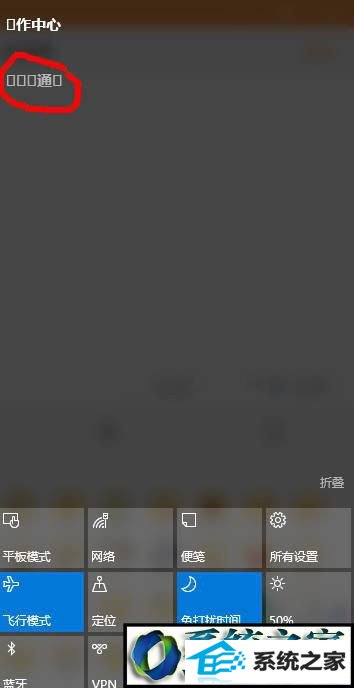
解决方法:
1、点击开始按钮,然后点击设置图标进入设置;
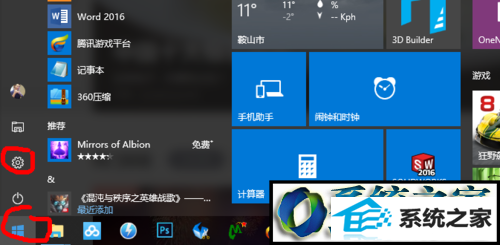
2、然后弹出下图界面,点击时间和语言;
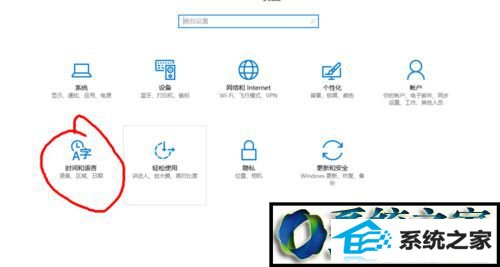
3、进入到这里以后点击 区域和语言,右边语言选项下边有英文 中文,点击下任意语言 ,出现3个选项,点击选项;
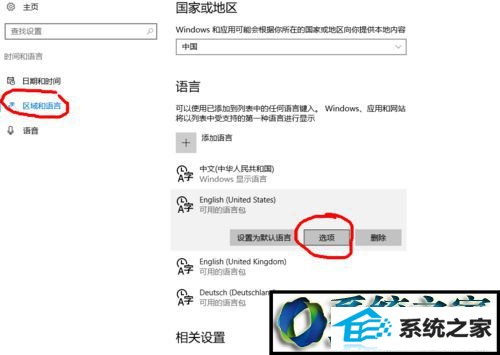
4、然后进入了下图,这里我点击的是英文,有关下载的选项都点击下载,等这些下载好了,你的电脑程序文字乱码就解决了;
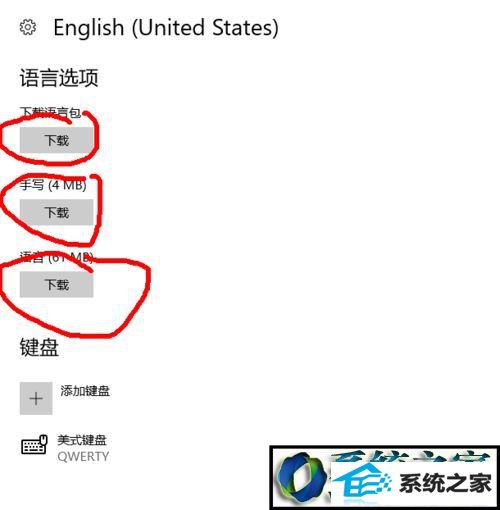
5、出现电脑程序乱码原因就是因为字体缺失,一般电脑里字体有中文和英文,你把这两个字体都下载就好了。
通过上述步骤的简单操作,我们就能解决win8系统更新后出现文字乱码问题了。是不是非常简单呢?遇到类似问题的朋友们,不必太过紧张,只要参考下本教程就好了。
栏目推荐: xp原版系统iso镜像 win10浏览器 win8系统下载 windows7正版系统 技术员联盟系统 萝卜家园 深度ghost 电脑公司xp
专题推荐: 雨林木风 win10教育版 windows7官方下载 联想笔记本重装系统 u深度 雨林木风官网